- PC作業の目の疲れを軽減したい
- 作業デスク上を広く使いたい
- デスク周りをスッキリさせたい
上記のような方に候補の1つとしてぜひ検討していただきたいのが、今回ご紹介するBenQ『ScreenBar Plus』です。
今回はBenQ『ScreenBar Plus』を実際に使ってみた感想や使い方を写真付きでご紹介します。
BenQ『ScreenBar Plus』のスペック
スペックは次の通り。
| 光源 | Dual color LED |
| 照度 | 500~1000 Lux(14段階) |
| 色温度 | 2700~6500K(8段階) |
| 電源入力 | 5V/1A Type-C(USB給電) |
| 消費電力 | 5W (max.) |
| 本体サイズ | 45cm x 9.0cm x 9.2cm |
| コントローラーサイズ | 7.4cm x 9.0cm x 3.3cm |
| 重量 | 680g |
BenQ『ScreenBar Plus』の特徴

BenQ『ScreenBar Plus』の特徴は次の5つ。
- 簡単設置&省スペース
- 反射光制御
- USB給電式
- 自動調光機能
- 調光調色機能
以下の内容はBenQ『ScreenBar Plus』製品ページより引用しています。
簡単設置&省スペース


オリジナルのクリップは照明本体とバランスを取り、モニターの上で安定させることができます。
取り付けの際はネジもテープもいりません。
厚さ約1cm~3cmまでのモニターに適しています。
反射光制御

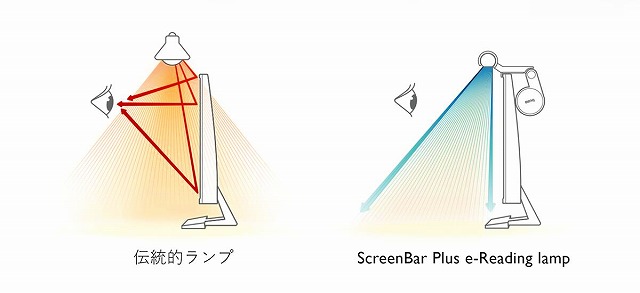
非対称の光学設計で、モニターに反射することなくデスクの上を照らせます。
USB給電式

USB給電式により、モバイルバッテリーでもパソコンからでも給電できます。
自動調光機能

デスクトップダイヤルに内蔵したアンビエント照明センサーによって、ScreenBar Plusは自動的に明るさを調整します。
デスクトップダイヤルにとって、手動で明るさと色温度も調整できます。
調光調色機能

調色機能により、仕事の効率アップに昼光色、電球色でリラックスしてエネルギー補給をお好みで選ぶことができます。
BenQ『ScreenBar Plus』外観・パッケージ内容
さらさらとした手触りのパッケージ。ホワイトベースで清潔感があります。
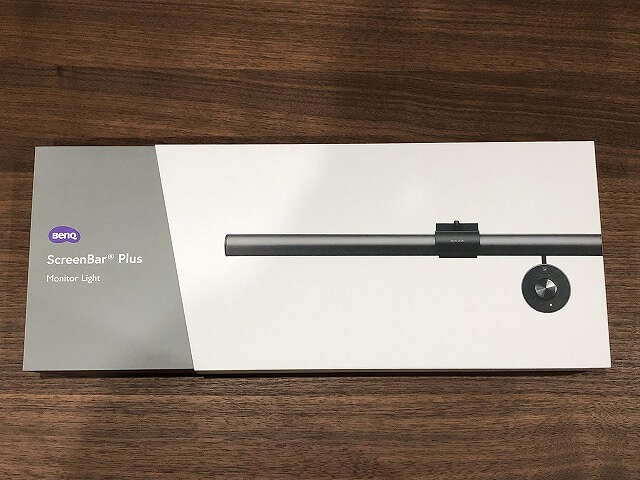
パーツ1つ1つが丁寧に収納されています。
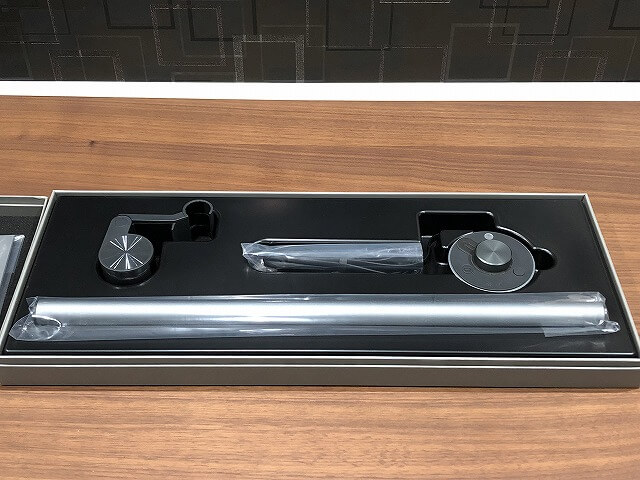
パッケージ内容は次の5つ。
- BenQ ScreenBar Plus 本体
- モニタークリップ
- デスクトップダイヤル(コントローラー)
- クイックスタートガイド
- 製品保証書

スクリーンバー本体はマットなシルバーで高級感があります。製品名が控えめに印字されているところも良いですね。

モニタークリップは見た目に反して、ずっしり重みを感じます。

キズ防止のフィルムが貼られています。
こういった細部まできちんとされているところが好感が持てます。


続いて、デスクトップダイヤル(コントローラー)。
シルバーとブラックのコントラストがより高級感を演出しています。
コントローラから出ているケーブルは途中で、バー本体に接続するUSB-C、PC本体に接続するUSB-Aに分かれています。
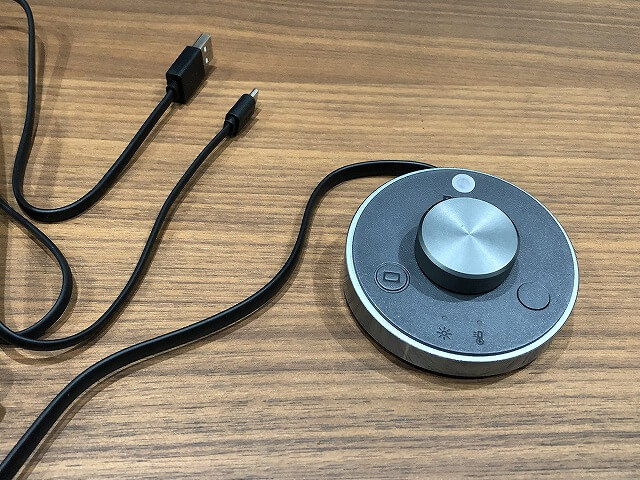
横から見ると、操作しやすいように若干傾斜になっています。

コントローラーもさきほどのモニタークリップ同様、キズ防止フィルムが貼られています。

BenQ『ScreenBar Plus』の気になる点
BenQ『ScreenBar Plus』の気になる点は次の2つ。
- 本体カラーが選べない
- コントローラーの配線
それでは順番に解説していきます。
本体カラーが選べない
カラーの選択肢がないのは惜しいところ。
バー本体のカラーはシルバーのみとなっています。
なので、デスク周りをシルバー以外のカラーで統一したい方にはおすすめできません。
例えば、「ブラックで統一したい」「ホワイトで統一したい」など。
ブラック・シルバー・ホワイトといった複数カラーの中から選ぶことができれば理想なんですけどね。
コントローラーの配線
スクリーンバー本体と電源供給するケーブルがつながっています。
ケーブルの長さでコントローラーを置く位置が多少制限されるのが気になるところ。
とはいえ、奥行きのあるデスクでも座った状態で手元で調整できるのは、やっぱり良いですね。
コントローラーが無線で操作可能になれば最高!
 よっしー
よっしー将来的にBluetooth接続になれば、と密かに期待しています。
BenQ『ScreenBar Plus』の良い点
BenQ『ScreenBar Plus』の良い!と思った点は次の4つ。
- クリップ式で取り付けが超簡単
- 高級感がある&スタイリッシュ
- コントローラーで幅広い調整が可能
- 目の疲れが軽減される
それでは順番に解説していきます。
クリップ式で取り付けが超簡単
1.モニタークリップにScreenBar本体を取り付ける


2.コントローラのケーブルをバー本体・PC本体のUSBポートへ差し込み、モニター上部に掛ける
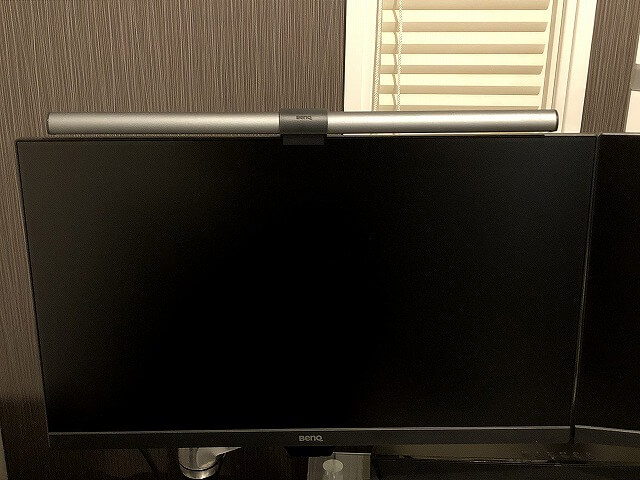
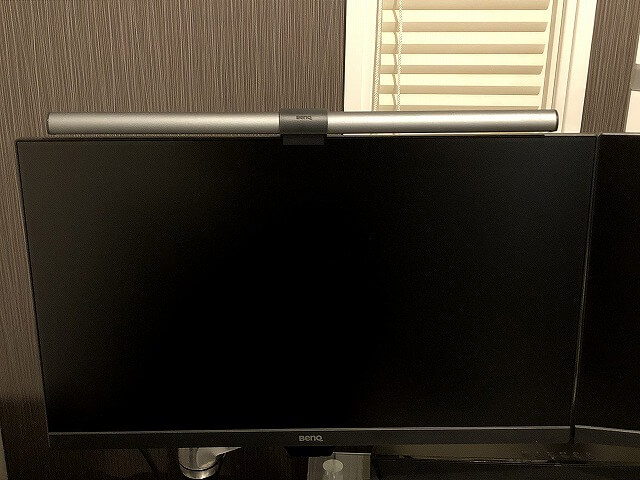
横から見るとこんな感じ。
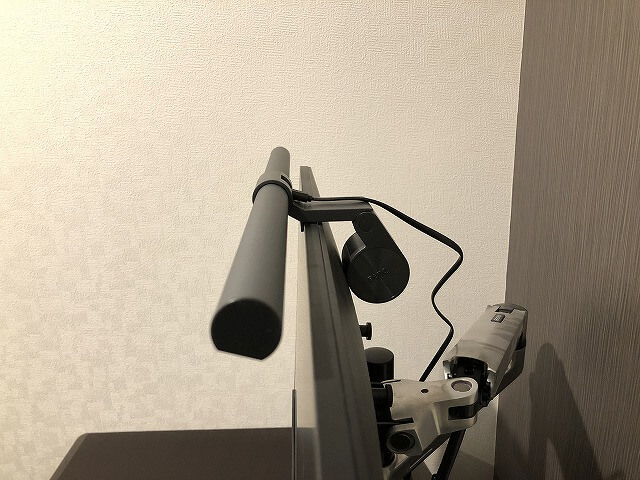
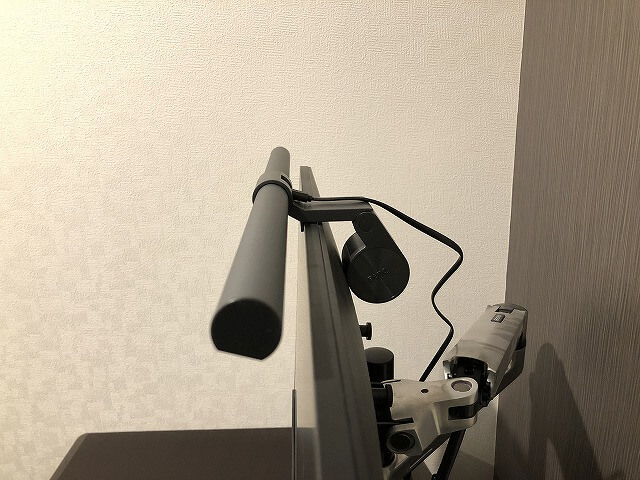
ベゼル(モニターの枠)が6mm以下だと液晶にかかってしまう恐れがあります。
下の写真では分かりづらいかも知れませんが、枠ギリギリって感じです。





普段、使わないモニター上部のスペースを有効活用できる点が良いですね。
高級感がある&スタイリッシュ
スクリーンバー本体、コントローラともに色合い・質感が良く、所有欲が満たされます。
バー本体はモニターと同じ色ではないもののシルバーが良い意味でアクセントに。



コントローラーはダイヤル部分が光沢のあるシルバーで、より一層高級感を引き立てています。
一般的なデスクライトだと作業デスクの一部分を土台が占領してしまいますよね。
スクリーンバーは、モニター上に乗せるタイプなのでサイズ感も良く、デスク全体を見たときに圧迫感がありません。
コントローラーで幅広い調整が可能
コントローラーのダイヤルで手動で以下の調整が可能。
- 明るさは14段階(500~1000 Lux)
- 色温度は8段階(2700~6500K)





ダイヤルを回したとき、コクッコクッとした心地良い引っ掛かりがクセになります。
作業に集中したいときは寒色系、リラックスしたいときは暖色系と使い分けるのがおすすめ。
色温度を調節できる点は良いですね。


また、周囲の明るさを認識してワンタッチで最適な明るさに調節してくれる自動調光機能が便利!
※ただし、色温度は4000Kに設定されます。



めんどくさがり屋な僕にはうってつけの機能です。
目の疲れが軽減される
『ScreenBar Plus』を約2週間使い続けた結果、明らかに目が疲れにくいことを実感しました。
以前、使っていたのはこちらのデスクライト。


長時間作業していると、モニターに光が反射して眩しく感じることがあり、すぐに目がショボショボしていたんですよね。
ScreenBar PlusとZ-ライトを比べてみるとこんな感じ。





『ScreenBar Plus』は光がモニターに反射していません。
モニターに反射する光がいかに目に負担をかけていたのかが分かる結果となりました。
BenQ『ScreenBar』と『ScreenBar Plus』の違い
今回ご紹介している『ScreenBar Plus』ですが、”Plus”がついていない旧バージョンがあります。
『ScreenBar』と『ScreenBar Plus』の違いをまとめるとこんな感じ。
| 製品名 | ScreenBar | ScreenBar Plus |
|---|---|---|
| 本体カラー | ブラック | シルバー |
| 操作方法 | 本体パネル | コントローラー |
| 光センサー位置 | 本体 | コントローラー |
| 価格 | 11,900円 | 15,900円 |
異なる点は本体カラーとコントローラの有無、光センサーの位置の3点。
照明性能はどちらも同じなので、迷っている方は次のように決めると良いかも知れません。
デスク上にモノを置きたくない方
⇒ ScreenBar
手元で明るさや色温度を変えたい方
⇒ ScreenBar Plus
BenQ『ScreenBar Plus』レビューまとめ
いかがでしたでしょうか?
今回は、BenQ『ScreenBar Plus』をご紹介しました。
- 本体カラーが選べない
- コントローラーの配線
- クリップ式で取り付けが超簡単
- 高級感がある&スタイリッシュ
- コントローラーで幅広い調整が可能
- 目の疲れが軽減される
価格は15,900円なので一般的なデスクライトと比べると高いと思われるかも知れません。
でも、実際に使ってみると、明るさ・色温度の調整の幅広さや目の負担軽減など高性能で価格以上だと感じました。
次のような方は選択肢の1つとして検討してみてはいかがでしょうか?
- PC作業の目の疲れを軽減したい
- 作業デスク上を広く使いたい
- デスク周りをスッキリさせたい
以上、「BenQ『ScreenBar Plus』レビュー!高性能モニターライトでデスク周りをスタイリッシュに」でした。
Amazonで買い物するとき、まさかクレジットカード払いやコンビニ払いをしていませんよね?



実はその支払い方法、かなり損をしているんです。
例えば、90,000円チャージすると、通常会員で1,800ポイント、プライム会員で2,250ポイントも還元されるんです。
Amazonプライム会員に登録することで、通常会員より0.5%も多くポイント還元!!



まずは、いつでも解約可能な30日間無料体験をしてみませんか?
下の記事でAmazonプライム会員の特典について解説していますので、ぜひご覧ください。
ポイントの有効期限は「10年」なので貯めておくとポイントのみで大きなお買い物もできます。
| 1回のチャージ金額 | 通常会員 | プライム会員 |
|---|---|---|
| 90,000円~ | 2.0% | 2.5% |
| 40,000円~89,999円 | 1.5% | 2.0% |
| 20,000円~39,999円 | 1.0% | 1.5% |
| 5,000円~19,999円 | 0.5% | 1.0% |
- 還元されたポイントの有効期限は10年
- 90,000円チャージするのが1番お得
- チャージは何度でも可能
\ ポイントでお得に買い物 /

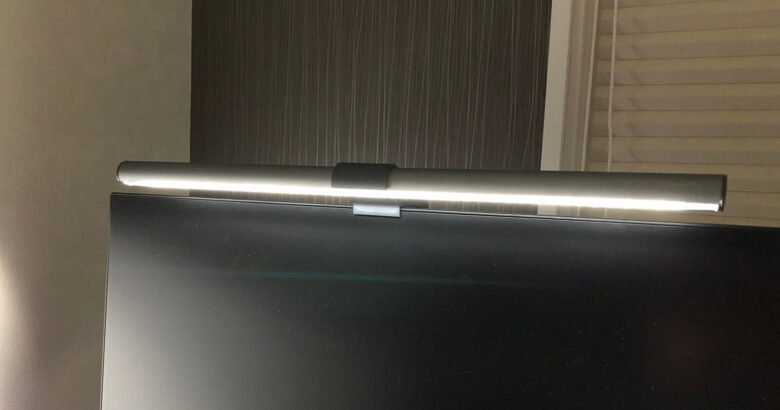













コメント